谷歌浏览器插件后台运行如何关闭
来源:chrome官网2025-07-11
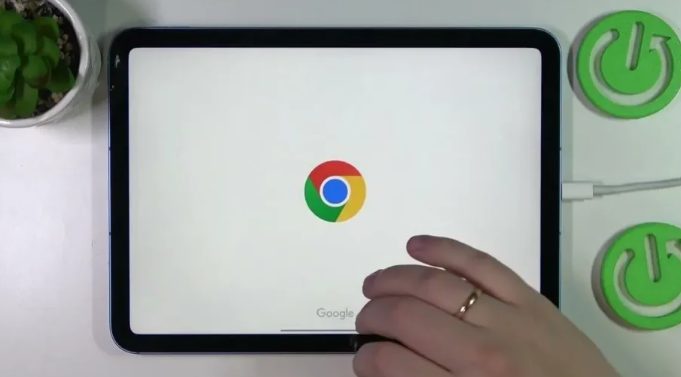
1. 通过扩展程序页面停用:点击浏览器右上角的三点菜单,选择“更多工具”→“扩展程序”。找到要关闭的插件,点击其右侧的“详细信息”按钮,进入详情页后点击“停用”按钮。此时插件图标会变灰,表示已停止在后台运行。若需重新启用,可再次点击“启用”。
2. 检查插件自身设置:部分插件可能有独立的后台运行设置选项。在扩展程序管理页面中,找到对应的插件,点击其详情页中的“设置”按钮(如有),查看是否有相关允许后台运行的设置选项,将其关闭或调整为合适的状态。
3. 关闭浏览器全局后台运行权限:打开浏览器右上角的菜单,选择“设置”→滚动到底部点击“高级”→在“系统”部分找到“谷歌浏览器关闭时继续运行后台应用程序”选项,取消勾选该选项。此操作会禁止所有插件在浏览器关闭后继续运行,但不会影响正常使用时的前台功能。
4. 使用任务管理器强制结束进程:按下 `Ctrl + Shift + Esc` 组合键打开任务管理器,在“进程”选项卡中找到“Google Chrome”相关的进程(可能包含多个),右键点击并选择“结束任务”。此方法可直接关闭所有后台进程,但未保存的数据会丢失。
总的来说,通过以上步骤和方法,您可以有效地关闭谷歌浏览器插件的后台运行,从而优化浏览器性能、保护隐私和节省系统资源。如果问题仍然存在,建议联系插件开发者或寻求专业技术支持。
分析google浏览器插件对网页首屏加载时间的影响,提供性能优化建议,提升网页加载速度和浏览体验。
2025-06-30
google Chrome浏览器下载内容自动命名规则设置,帮助用户自定义文件命名方式,提升文件管理效率。
2025-07-08
详细解析google浏览器网页内容同步的技术实现,保障数据一致性并提升同步效率。
2025-07-04
谷歌浏览器详细介绍插件修改内容不生效的排查流程,帮助用户及时应用设置变更。
2025-07-02
谷歌浏览器支持手动清除下载插件缓存,避免缓存堆积导致性能下降,保证插件运行流畅。
2025-07-08
Chrome浏览器插件通过优化代码和运行策略降低CPU占用率,保障系统流畅,本文分享实用性能优化措施。
2025-07-02
Chrome浏览器支持用户自定义下载完成通知设置,包括关闭或个性化提醒,满足不同用户的使用习惯,提升下载体验的灵活性和个性化。
2025-07-08
谷歌浏览器支持下载任务异常报警系统配置,帮助用户实时监控任务状态,及时发现异常,保障下载安全稳定。
2025-07-03
讲解谷歌浏览器自动关闭无响应标签页的设置方法,有效提升浏览器的稳定性和流畅度。
2025-07-01
探讨Google浏览器下载安装包高速下载及版本更新方法,提升下载速度并保证版本及时更新。
2025-07-07
教程 指南 问答 专题
安卓手机如何安装谷歌浏览器
2024-07-24
如何在Windows系统上安装Google Chrome
2024-09-12
如何在Ubuntu 22.04 Jammy Jellyfish上安装Google Chrome?
2022-05-31
Windows10系统安装chrome浏览器教程
2022-08-26
如何处理 Chrome 中“可能很危险”的下载提示?
2022-05-31
如何在Mac上更新Chrome
2022-06-12
如何在Mac上安装谷歌浏览器
2022-12-22
如何在 Fire TV Stick 上安装 Chrome?
2022-05-31
谷歌浏览器怎么下载b站视频
2023-01-28
电脑上安装不了谷歌浏览器怎么回事
2023-03-30

